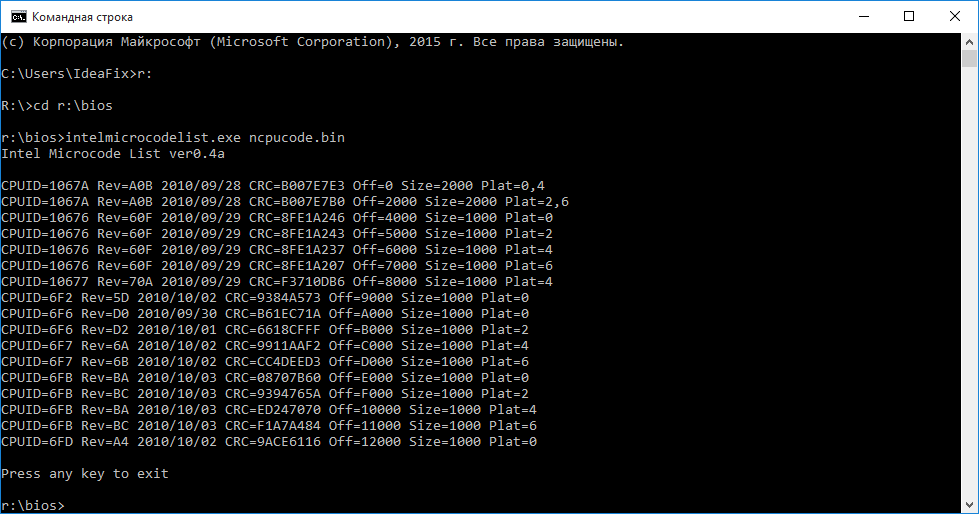Secciones del sitio
Selección del editor:
- ¿Qué es un pago de fideicomiso de MTS?
- Programa Aeroflot Bonus: ¿cómo acumular millas y en qué gastarlas?
- Cómo saber qué unidad hay en tu computadora: SSD o HDD Cómo saber qué unidad SSD hay en tu computadora
- Prueba de Fractal Design Define R5 Fractal Design Define R5 - Silencioso, espacioso
- ¿Cómo acelerar el teléfono inteligente y la tableta Android?
- Control de inundaciones VKontakte: le contamos por qué ocurre el problema y cómo se puede solucionar.
- Cargador basado en una fuente de alimentación ATX Fuente de alimentación de laboratorio basada en un controlador 3528 PWM
- Qué hacer si el cable no carga tu iPhone
- Máquina virtual para Mac Windows virtual en mac os
- Sobre el servicio Tele2 Cómo ingresar la confirmación de pago al número 312
Publicidad
| Cómo extraer el archivo BIOS del exe. Una forma alternativa de modificar la BIOS AMI para admitir procesadores LGA771 |
|
En realidad, se pueden encontrar el método, el equipo y los microcódigos originales (directamente las instrucciones AMI) y, en la mayoría de los casos, usar este método no plantea ningún problema ni presenta trampas, pero en mi práctica me encontré regularmente con el siguiente problema: Aquellos. Había una banal falta de espacio libre dentro de la imagen. Cuando modifica el BIOS usted mismo para un procesador específico, puede ignorarlo, porque Siempre puedes cargar solo un microcódigo específico para tu procesador, o eliminar algún microcódigo antiguo para liberar espacio, pero cuando modificas con un hilo, necesitas buscar otra solución, un compromiso.
El volumen de este conjunto es de sólo 76 kilobytes. Este archivo se obtuvo combinando estos archivos: cpu00010676_plat00000001_ver0000060f_date20100929.bin El procedimiento de modificación en sí también ha cambiado un poco y se ha vuelto, si no más fácil, sí más rápido: Paso 1— abra la imagen del BIOS en el programa MMTool: Paso 2— para comprobarlo, vaya a la última pestaña (CPU PATCH) y observe la cantidad de microcódigos. Aquí, por ejemplo, hay 31 de ellos: Paso 3— vaya a la pestaña Reemplazar y busque el elemento “Microcódigo P6” en ella: Etapa 4— después de seleccionar el elemento “P6 Micro Code”, presione el botón Ikshtsyu, seleccione el archivo ncpucode.bin descrito anteriormente y reemplácelo con el botón Reemplazar: Paso 5— para comprobarlo, vaya a la última pestaña (CPU PATCH) y observe la cantidad de microcódigos. Después de reemplazar los microcódigos, quedaron 17, la última versión: No existe ninguna diferencia fundamental con el procedimiento de modificación descrito en delidded.com. En la mayoría de los casos, la salida ciertamente no es la misma, pero el procesador recibe el microcódigo necesario. De los aspectos positivos subjetivos, solo me gustaría llamar la atención sobre el hecho de que se garantiza que los microcódigos de todos los procesadores actuales estarán actualizados, ya sean "civiles" o "de servidor", y prácticamente no hay riesgo de recibir un mensaje sobre falta de espacio. Aunque, en mi práctica, incluso para un conjunto de microcódigos de este tipo no había suficiente espacio un par de veces, esto fue con el BIOS de las placas ECS P4M900T-M y ECS P4M900T-M2, que generalmente son compatibles con el Xeon E5450. Por tradición, publico un enlace al archivo con herramientas (zip, 234 KB). El archivo contiene un archivo ejecutable. MMTOL.exe(versión 3.22 BKMOD), archivo con microcódigos para todos los procesadores de 45/65 nm de la generación core/xeon ncpucode.bin, así como dos archivos 45nm.bin Y 65nm.bin con microcódigos sólo para procesadores de 45 nm y sólo para 65 nm. El uso de estos archivos puede resultar útil en los casos en los que sea necesario liberar espacio adicional en la BIOS, por ejemplo, para nuevo firmware de algún controlador, red, disco, etc. !NÓTESE BIEN: Ni el archivo ncpucode.bin ni los archivos 45nm.bin/65nm.bin admiten procesadores Pentium 4, Celeron (sin sufijos de letras), Pentium D, Celeron D y Xeon W (Xeon 5080 por ejemplo). Se trata de procesadores de generación NetBrust. Oh, adivina el acertijo: allí parada, la colmena está zumbando. Pero no sale humo de la chimenea, porque no se trata de una fábrica nativa, sino de una computadora en la que el BIOS está dañado. Y tararea porque eso es todo lo que puede hacer ahora. Sin BIOS, es sólo un montón de hardware sin vida. ¿Vale la pena preocuparse por esto? Por supuesto que no. Después de todo, ¡ahora tienes una gran mesita de noche! ¿Unidad del sistema como mesita de noche? ¡Bueno yo no! Sabemos cómo hacerlo funcionar. Hoy hablaremos sobre cómo restaurar el BIOS si falla. ¿Qué causa que el firmware del BIOS falle?B IOS y su UEFI "descendiente", con el que se actualizan las placas base modernas, son programas informáticos especiales necesarios para la configuración inicial y la gestión de dispositivos de PC hasta que se inicia el sistema operativo. Se almacenan en chips de memoria flash especiales en la placa base, uno de los cuales se muestra en la imagen de arriba. Parece un buen lugar de almacenamiento, confiable, pero a veces la BIOS se incomoda allí y se escapa. Más precisamente, se daña y deja de realizar sus tareas.
No hay muchas razones para los daños en el BIOS; en algunos casos son obvias, en otros no. Aquí hay una lista de los más comunes:
Cómo se manifiesta el daño del BIOSEn la mayoría de los casos, el firmware de la BIOS está parcialmente dañado, por lo que los síntomas del fallo pueden variar:
No hay ninguna imagen en la pantalla. Ni siquiera aparece el salvapantallas del fabricante.  También existen otras formas de daño al BIOS, más precisamente, a su área donde se almacena la configuración del controlador ME (una parte integral del chipset) en las placas que funcionan con procesadores Intel: la llamada región ME. Si hay un problema en esta área, la computadora o computadora portátil puede:
Eliminar tales fallas implica leer un volcado de BIOS, reemplazar la región ME por una limpia y volver a actualizarla con un programador. Dado que esto generalmente lo hacen los reparadores y no los propietarios de computadoras, no nos detendremos en esto. Es mejor hacer lo que se puede hacer en casa sin equipo especial y sin correr el riesgo de enviar finalmente a su "mascota de hierro" al reino de la eternidad. Restaurar el BIOS sin un programador solo es posible si guarda el cargador de arranque. A veces es posible determinar si se ha conservado o no mediante signos indirectos: parpadeo de la iluminación de la pantalla, señales sonoras del altavoz del sistema, reacción de la placa base al encenderse sin RAM (con indicadores sonoros o parpadeantes), etc. Si el gestor de arranque del BIOS está intacto, los primeros momentos de funcionamiento los ordenadores funcionan bien, el fallo aparece un poco más tarde. Cómo restaurar la funcionalidad de una placa base con un BIOS bloqueadoAsusMuchas placas base de escritorio Asus son compatibles con la tecnología. USB Escena retrospectiva, que está diseñado para actualizar y restaurar rápidamente el BIOS en caso de falla. Esto no requiere nada más que una unidad flash USB con una capacidad de hasta 4-16 GB y el archivo BIOS en sí, que debe descargarse del sitio web del fabricante en la sección sobre su modelo de placa base.Después de descargar el firmware, debe cambiarle el nombre. Por ejemplo, el archivo “Sabertooth X79” (nombre del modelo) pasa a llamarse “SABERX79.ROM”, el archivo “Sabertooth Z77” pasa a llamarse “Z77ST.CAP”. Lo más probable es que la información sobre el nombre del archivo de firmware para su modelo se encuentre en el sitio web de Asus, pero si no la encuentra, consulte los foros o el soporte. A continuación, guarde el BIOS renombrado en una unidad flash formateada en FAT32 y conéctelo al puerto USB marcado " Escena retrospectiva" o " Conexión ROG" Es recomendable apagar la computadora antes de esto, esto aumentará las posibilidades de una recuperación exitosa.
Después de conectar la unidad flash, encienda la PC y presione el botón " BIOS" Mantenlo presionado durante unos 3 segundos hasta que la luz indicadora del tablero comience a parpadear. Parpadear indica que el archivo se ha leído correctamente y se está guardando en la memoria. Cuando se complete el proceso de firmware, el indicador se apagará. Si tu placa es del segmento económico o no es muy nueva, es decir, no admite USB Flashback, lo más probable es que puedas restaurarla de otra forma. Si su computadora tiene una unidad de disquete o una unidad óptica, escriba el archivo BIOS renombrado en el directorio raíz de un disquete o CD en blanco, colóquelo en la unidad, apague y luego encienda la PC. El firmware se completará cuando se apague el indicador de la unidad. Si no hay una unidad, use una unidad flash. gigabyteEn placas Gigabyte con BIOS dual (doble), rara vez ocurren fallas, ya que en caso de daño al firmware en el chip principal ( METRO ain_ BIOS) el volcado se copia desde la copia de seguridad ( B copia de seguridad_ BIOS). Mientras la memoria flash principal esté en buen estado y contenga el firmware, incluso si está dañada, la placa seguirá operativa.
Los problemas al iniciar una placa con Dual_BIOS son posibles en los siguientes casos:
Algunas placas base Gigabyte pueden arrancar desde la memoria flash de respaldo y usarla como principal. Otro grupo de placas de este fabricante utiliza un área dedicada en el disco duro como medio de copia de seguridad del BIOS. Esta es una opción menos confiable, pero aún así es mejor que nada. La restauración de la BIOS de Gigabyte a partir de una copia de seguridad se suele realizar de forma automática, pero si esto no sucede, prueba a apagar el ordenador de la toma de corriente, espera un poco y vuelve a encenderlo. MSI y otrosLa mayoría de las placas base fabricadas por Micro-Star utilizan una tecnología de recuperación de firmware muy similar a la de ASUS: mediante una unidad flash, un disquete o un CD. Copie el BIOS en un medio en blanco, conéctelo a la PC, presione el botón de encendido durante 4 segundos y presione la combinación en el teclado izquierdaCtrl +Hogar(o Alt+Ctrl +Hogar) y, sin soltar las teclas, enciende el ordenador. El inicio del proceso de firmware se puede juzgar por el parpadeo de la unidad flash o del indicador de la unidad. BIOS en placa MSI. A la derecha está el puerto JSPI1 para actualizar el firmware en el programador. BIOS en placa MSI. A la derecha está el puerto JSPI1 para actualizar el firmware en el programador. En las placas base de MSI y algunas otras marcas que tienen más de 8 a 10 años, la actualización del BIOS se realiza desde un disquete. Las instrucciones para AWARD y AMI BIOS son ligeramente diferentes. Para restaurar el BIOS AMI, haga lo siguiente:
Para restaurar el BIOS DE PREMIO:
Por cierto, algunos fabricantes de placas base publican BIOS en sus sitios web solo en formato exe, en "una botella" con un programa de firmware para actualizar desde Windows. A veces, un archivo de este tipo se puede descomprimir como un archivo comprimido, pero los usuarios a menudo no comprenden cuál de sus contenidos es firmware. No existe una solución universal para tales problemas. Para no agravar el problema es mejor consultar foros especializados o el soporte técnico del fabricante.
En algunas placas, antes de restaurar el BIOS, también es necesario quitar la batería del reloj en tiempo real (RTC) del zócalo o restablecer (quitar) el puente de borrado CMOS. Es importante aclarar estos puntos antes de iniciar el procedimiento. Características de la recuperación de BIOS en computadoras portátilesEn los portátiles, así como en las placas Gigabyte, la BIOS también suele estar almacenada en dos chips de memoria flash. Pero esto no es Dual y no tiene copias de seguridad. Ambos chips contienen diferentes partes del firmware, o uno contiene el BIOS principal y el otro contiene el programa multicontrolador. Para evitar que el dispositivo se encienda, basta con dañar el microcódigo de al menos uno de ellos.
El método para restaurar un BIOS dañado en computadoras portátiles es aproximadamente el mismo que en computadoras de escritorio. El archivo de firmware y el programa de actualización descargados del sitio web del fabricante (este último no siempre es necesario) se colocan en una unidad flash limpia formateada en FAT32/16, conectada a un dispositivo sin energía (a veces simplemente apagar la computadora portátil no es suficiente, debe desconectar la fuente de alimentación y quitar la batería), inserte una cargada, coloque la batería en su lugar, encienda el dispositivo y presione la combinación de teclas. Diferentes portátiles utilizan diferentes atajos de teclado para esto, por ejemplo:
El trabajo principal es descomprimir y cambiar el nombre de los archivos del BIOS. Una vez más, aquí no existe una regla única. En la mayoría de los casos, debe obtener el firmware de archivos exe, ¡pero! Muchos fabricantes incluyen BIOS para diferentes revisiones de una plataforma o de una serie completa de plataformas, y elegir entre ellas el único archivo necesario puede resultar muy difícil. Para evitar errores, lea las instrucciones para actualizar el firmware de su modelo particular y revisión de plataforma en foros especializados. Y no dudes en hacer preguntas. En este artículo, deliberadamente no proporciono instrucciones para restaurar BIOS actualizando el firmware en un programador con o sin soldadura, cerrando varios contactos, intercambiando en caliente memoria flash extraíble, etc., ya que todos estos métodos no son seguros y requieren ciertos conocimientos. Sin embargo, probablemente haya algunos lectores que hayan hecho algo similar en su PC y hayan obtenido buenos resultados. Sería fantástico que describieras tus acciones en detalle en los comentarios del artículo. Las historias sobre experiencias negativas también son bienvenidas para que otros lectores, gracias a ti, puedan evitar errores. En los comentarios, asegúrese de incluir el nombre del modelo y la revisión de su placa base, así como la versión del BIOS con la que trabajó.¿Cómo extraer archivos de BIOS de Dell? Copie el archivo BIOS.exe a la unidad C: cd\ » bios.exe es un archivo descargado del sitio web de Dell. " ¡El archivo BIOS descomprimido se copiará en la unidad C:! Desembalaje del nuevo BIOS de Dell.
cd\ Debería verse como la foto de abajo.  Y en la carpeta con Python (normalmente C:\Python27), aparecerá el archivo biosupdate.exe_decompressed.hdr.
PFSExtractor biosupdate.exe_decompressed.hdr Resultará como en la foto de abajo.  Y se creará la carpeta biosupdate.exe_decompressed.hdr.extracted, dentro de la cual se encuentran todos los archivos extraídos de los cuales puede recopilar un volcado para actualizar el firmware en el programador. ¡Listo! |
Popular:
Nuevo
- Programa Aeroflot Bonus: ¿cómo acumular millas y en qué gastarlas?
- Cómo saber qué unidad hay en tu computadora: SSD o HDD Cómo saber qué unidad SSD hay en tu computadora
- Prueba de Fractal Design Define R5 Fractal Design Define R5 - Silencioso, espacioso
- ¿Cómo acelerar el teléfono inteligente y la tableta Android?
- Control de inundaciones VKontakte: le contamos por qué ocurre el problema y cómo se puede solucionar.
- Cargador basado en una fuente de alimentación ATX Fuente de alimentación de laboratorio basada en un controlador 3528 PWM
- Qué hacer si el cable no carga tu iPhone
- Máquina virtual para Mac Windows virtual en mac os
- Sobre el servicio Tele2 Cómo ingresar la confirmación de pago al número 312
- Trabajando con la memoria interna EEPROM Borrado de eeprom